使用软件RAID 10安装Ubuntu
Ubuntu Live CD安装程序不支持软件RAID,服务器和备用CD只允许您执行RAID 0,1和5的RAID级别.Raid 10是最快的RAID级别,也具有良好的冗余性。 所以我很失望,Ubuntu没有它作为我的新文件服务器的选项。 我不希望为RAID控制器提供大量资金,特别是因为使用在文件服务器中为RAID 10配置的硬件控制器,基准测试显示出很少的性能优势。
1开始之前
我会告诉你已经知道了RAID 10,但是在开始之前我会介绍一些重要的信息。
2准备好磁盘
使用可以创建RAID分区的分区程序,我使用基于文本的cfdisk,但是比fdisk更容易使用。 分区您的磁盘,在第一个驱动器上创建一个50 MB的分区,这是为/ boot,因为grub不支持RAID。 在四个驱动器上设置一个分区为RAID类型,在cfdisk中选择FD作为类型。 在我的设置中,除了/ boot之外的所有系统将驻留在一个RAID 10卷中。
为了最佳的交换性能,在每个驱动器上放置一个交换分区。 我在每个驱动器上放一个GB交换。
启动Ubuntu Live CD。
运行终端
sudo su
cfdisk /dev/sda
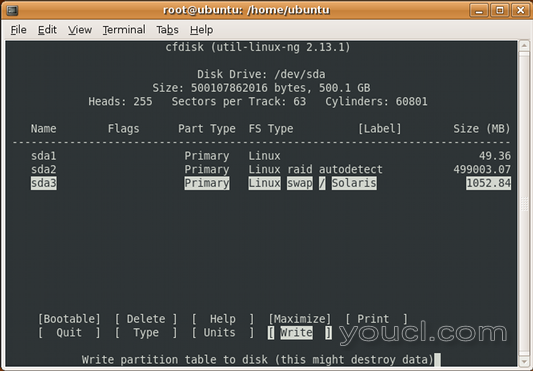
cfdisk /dev/sdb
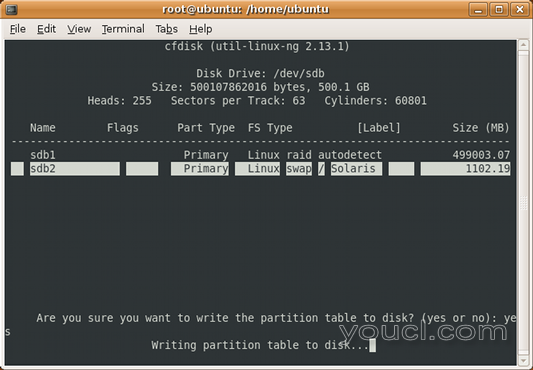
接下来的两个驱动器与/ dev / sdb相同:
cfdisk /dev/sdc
cfdisk /dev/sdd
3安装RAID实用程序mdadm,并设置RAID阵列
apt-get install mdadm
mdadm -v --create /dev/md0 --level=raid10 --raid-devices=4 /dev/sda2 /dev/sdb1 /dev/sdc1 /dev/sdd1
然后在RAID阵列上创建文件系统。 现在格式化,因为安装程序中的分区程序不知道如何修改或格式化RAID阵列。 我使用XFS文件系统,因为XFS具有很大的文件性能。 然后,您将使用link命令创建RAID阵列的别名,因为Ubuntu安装程序将无法找到以“md”开头的设备。
mkfs.xfs /dev/md0
ln /dev/md0 /dev/sde
4 Ubuntu安装
运行安装程序,当您在分区器中选择手动时,请注意不要修改分区布局。 对于/ dev / sda1分区,选择ext3作为文件系统并设置/启动 。
将交换分区设置为交换。
您选择已格式化RAID设备的文件系统类型并设置安装点。 不要选择重新格式化或将分区表更改为RAID阵列,因为分区器将错误地配置它。
单击继续,关于RAID未被标记为格式的警告。
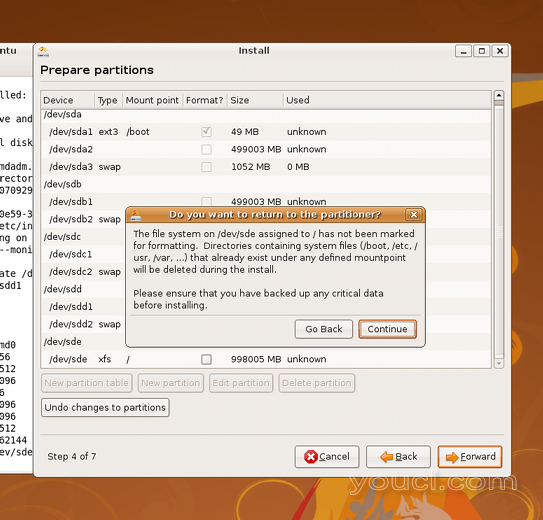
当安装程序完成后,告诉它继续使用Live CD。
5在新安装中安装RAID支持
默认的Ubuntu安装程序不会自动启动到软件RAID设置中,您将需要chroot进入新安装,并配置chroot以查看LiveCD环境中可用的所有设备信息,以便mdadm安装脚本可以正确设置配置和引导文件进行RAID支持。
mkdir /myraid
mount /dev/md0 /myraid
mount /dev/sda1 /myraid/boot
mount --bind /dev /myraid/dev
mount -t devpts devpts /myraid/dev/pts
mount -t proc proc /myraid/proc
mount -t sysfs sysfs /myraid/sys
chroot /myraid
apt-get install mdadm
exit
您现在可以重新启动进入新的系统。
您可能需要额外的命令
一个有用的命令,将告诉您RAID的状态以及哪些分区属于一个卷:
cat /proc/mdstat
如果重新启动到Live CD并要安装RAID阵列,则需要在Live CD环境中安装mdadm并激活RAID:
sudo su
apt-get install mdadm
mdadm --assemble /dev/md0
如果您需要重新启动或删除RAID阵列
软件RAID信息嵌入到称为超级块的每个RAID分区的位置。 如果您决定更改RAID设置并重新开始,则不能仅仅重新分区并尝试重新创建RAID阵列。 您将需要先删除属于要删除的RAID阵列的每个分区上的超级块。
在执行这些步骤之前,请确保已备份重要数据。
首先我们将确保RAID已被卸载并停止。
sudo su
umount /dev/md0
mdadm --stop /dev/md0
mdadm --zero-superblock /dev/sda2
mdadm --zero-superblock /dev/sdb1
mdadm --zero-superblock /dev/sdc1
mdadm --zero-superblock /dev/sdd1








